Bạn có biết rằng hầu hết các email bạn nhận được đều có một “pixel theo dõi” ẩn, được thiết kế để thu thập thông tin về hành vi của bạn? Cho dù đó là email quảng cáo, thư rác hay bất kỳ loại email nào khác, những pixel theo dõi này có khả năng gửi dữ liệu trở lại người gửi. May mắn thay, bạn có thể dễ dàng bảo vệ quyền riêng tư của mình bằng cách cài đặt các tiện ích mở rộng chặn pixel theo dõi email hiệu quả. Bài viết này sẽ giới thiệu bốn công cụ hàng đầu giúp bạn thực hiện điều đó.
4 Tiện Ích Mở Rộng Hàng Đầu Chặn Pixel Theo Dõi Email Hiệu Quả
1. PixelBlock: Đơn Giản và Hiệu Quả cho Gmail
PixelBlock nổi bật là một trong những tiện ích chặn theo dõi dễ sử dụng nhất. Nó không yêu cầu bất kỳ thiết lập hay cấu hình phức tạp nào. Chỉ cần truy cập trang PixelBlock trên Chrome Web Store, thêm tiện ích này vào trình duyệt Chrome của bạn, và mọi thứ đã sẵn sàng. Bạn sẽ thấy biểu tượng con mắt màu đỏ xuất hiện mỗi khi PixelBlock phát hiện và chặn các pixel theo dõi trong email của mình, mang lại sự an tâm tuyệt đối về quyền riêng tư email.
![]() Giao diện PixelBlock hiển thị pixel theo dõi email bị chặn trong hộp thư Gmail
Giao diện PixelBlock hiển thị pixel theo dõi email bị chặn trong hộp thư Gmail
Tuy nhiên, có một hạn chế đáng kể: PixelBlock chỉ hoạt động trên Gmail và chỉ khả dụng cho các trình duyệt dựa trên Chromium như Chrome, Edge, Brave, và nhiều hơn nữa. Nếu bạn sử dụng một dịch vụ email khác ngoài Gmail hoặc một trình duyệt không phải Chromium (như các trình duyệt dựa trên Firefox), bạn sẽ cần tìm giải pháp thay thế. Mặc dù vậy, với phần lớn người dùng đang sử dụng tài khoản Gmail và trình duyệt Chromium, PixelBlock vẫn là lựa chọn tiện lợi và hiệu quả.
2. Ugly Email: Mã Nguồn Mở và Bảo Mật
Ugly Email là một lựa chọn thay thế tuyệt vời khác cho việc chặn pixel theo dõi email trong Gmail. Tiện ích này là mã nguồn mở và đã thu hút hơn 50.000 người dùng trên Chrome Web Store. Đặc biệt, nếu bạn không phải là người hâm mộ Chrome hoặc không sử dụng trình duyệt dựa trên Chromium, Ugly Email còn có sẵn phiên bản dành cho Firefox.
![]() Biểu tượng con mắt của Ugly Email báo hiệu email chứa pixel theo dõi đã bị chặn trong Gmail
Biểu tượng con mắt của Ugly Email báo hiệu email chứa pixel theo dõi đã bị chặn trong Gmail
Cách hoạt động của Ugly Email rất tương tự PixelBlock: bạn chỉ cần cài đặt một lần và không cần thực hiện thêm bất kỳ thao tác nào. Sau khi cài đặt, tiện ích sẽ tự động quét hộp thư đến của bạn, tìm kiếm các email có chứa pixel theo dõi. Bất kỳ email nào có tracker sẽ được gắn nhãn bằng biểu tượng con mắt, và các trình theo dõi đó sẽ ngay lập tức bị chặn. Khi di chuột qua biểu tượng, bạn cũng có thể xem loại trình theo dõi mà tiện ích đang chặn. Tất cả dữ liệu của tiện ích được lưu trữ cục bộ trong bộ nhớ IndexDB của trình duyệt, nghĩa là không có dữ liệu nào rời khỏi trình duyệt của bạn. Ugly Email cũng cam kết không theo dõi bạn hay truy cập vào email cá nhân. Để tăng cường sự minh bạch, bạn có thể kiểm tra mã nguồn của tiện ích trên kho lưu trữ GitHub.
3. Trocker: Giải Pháp Toàn Diện cho Mọi Webmail
Nếu bạn đang tìm kiếm một giải pháp chặn pixel theo dõi email đa năng, Trocker là lựa chọn gần như hoàn hảo. Tiện ích này là mã nguồn mở, có sẵn cho Chrome và các trình duyệt dựa trên Chromium thông qua Chrome Web Store, đồng thời cũng có phiên bản dành cho Firefox.
Điểm khác biệt lớn của Trocker so với PixelBlock hay Ugly Email là khả năng hoạt động trên hầu hết các dịch vụ webmail. Điều này có nghĩa là miễn là bạn truy cập email trong trình duyệt đã cài đặt tiện ích, bạn sẽ được bảo vệ khỏi các trình theo dõi cố gắng theo dõi bạn. Đối với Gmail, Yahoo và Outlook, Trocker còn tích hợp tính năng phát hiện theo dõi heuristic (heuristic tracker detection), giúp “phát hiện và chặn gần như mọi nỗ lực theo dõi email, ngay cả từ những trình theo dõi ít được biết đến.”
![]() Cài đặt tiện ích Trocker cho phép tùy chỉnh cách chặn và hiển thị pixel theo dõi email
Cài đặt tiện ích Trocker cho phép tùy chỉnh cách chặn và hiển thị pixel theo dõi email
Trocker còn đi xa hơn khi hiển thị chính xác vị trí của hình ảnh hoặc pixel theo dõi ẩn trong email. Bạn cũng sẽ thấy biểu tượng chữ “T” trên các email bị theo dõi, và bất kỳ liên kết nào bị theo dõi sẽ được làm nổi bật bằng một biểu tượng đặc biệt khi bạn di chuột qua chúng. Tiện ích này còn có một menu cài đặt cơ bản, cho phép bạn chọn chặn hoặc bỏ chặn trình theo dõi, quyết định có hiển thị chúng trong email hay không, và xem số lượng trình theo dõi trên tab hiện tại. Trocker cũng chạy cục bộ, đảm bảo không có dữ liệu nào rời khỏi trình duyệt của bạn. Bạn có thể truy cập kho lưu trữ GitHub của Trocker để xác minh các tuyên bố, gửi báo cáo lỗi hoặc đóng góp vào quá trình phát triển.
4. uBlock Origin/uBlock Origin Lite: Chặn Tracker Toàn Diện
uBlock Origin nổi tiếng là một công cụ chặn quảng cáo mạnh mẽ, có sẵn cho cả trình duyệt Chromium và Firefox. Tuy nhiên, tiện ích này cũng được trang bị bộ lọc chặn trình theo dõi, giúp nó có khả năng chặn các email bị theo dõi trong nhiều giao diện webmail khác nhau.
Điều đáng lưu ý là uBlock Origin yêu cầu bạn phải thiết lập đúng cách để tận dụng tối đa khả năng của nó. Mặc dù tiện ích được cài đặt mặc định để chặn hầu hết các trình theo dõi và thường hoạt động tốt ngay lập tức, đôi khi vẫn có những tracker có thể “lọt lưới”.
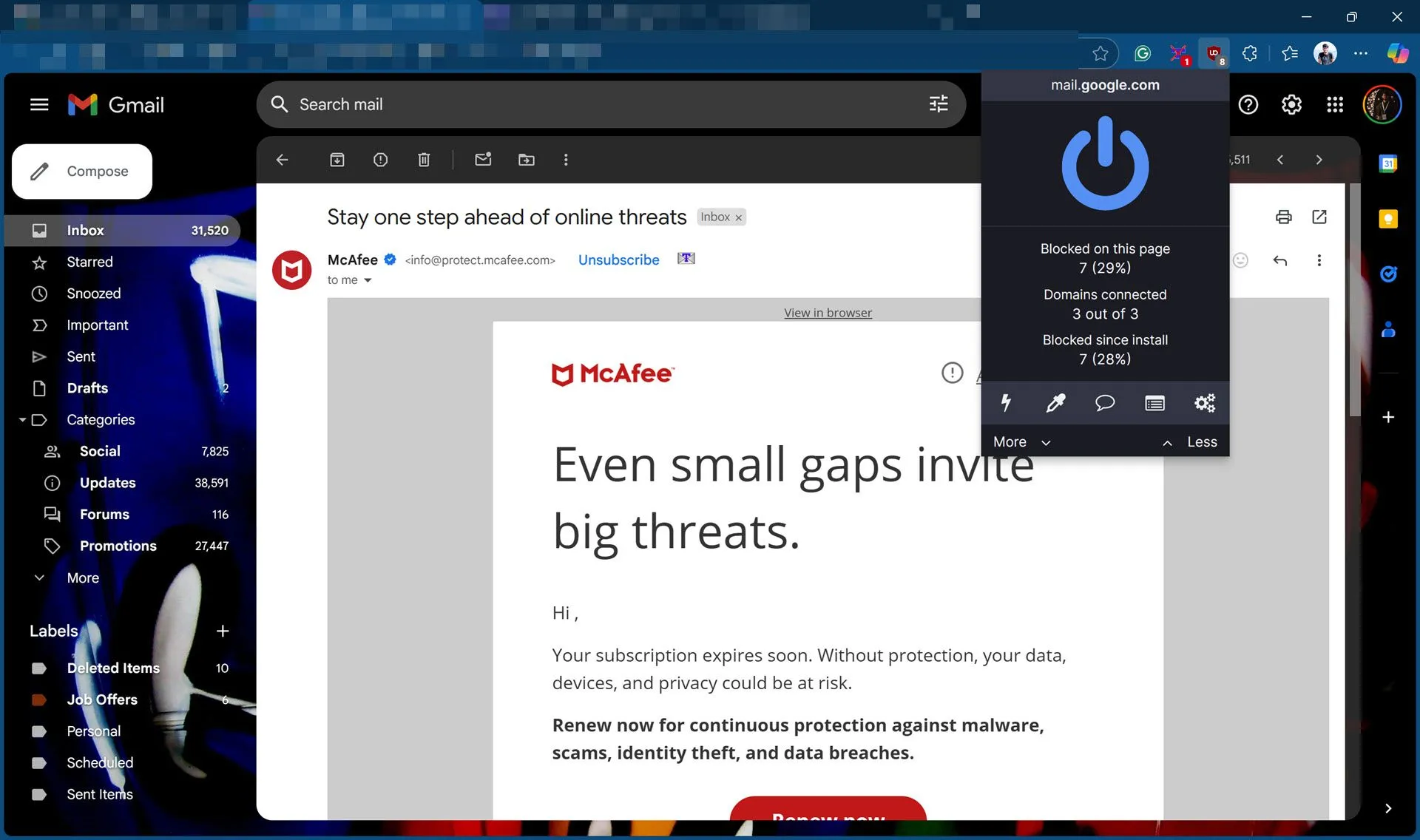 uBlock Origin hiển thị số lượng trình theo dõi và quảng cáo đã chặn trong giao diện webmail
uBlock Origin hiển thị số lượng trình theo dõi và quảng cáo đã chặn trong giao diện webmail
Để xử lý những trường hợp này, bạn sẽ cần bật thủ công một số cài đặt, chẳng hạn như AdGuard Tracking Protection trong phần cài đặt của tiện ích. Ngoài ra, bạn cũng có thể tự thêm các mục nhập vào danh sách bộ lọc của tiện ích để chặn bất kỳ trình theo dõi mới nào bạn gặp phải.
Cần lưu ý rằng có hai phiên bản của uBlock Origin được đề cập ở đây. Điều này là do Google đã ngừng hỗ trợ một số lượng lớn tiện ích mở rộng Chrome với bản cập nhật Manifest V3 vào đầu năm 2025. Người dùng Google Chrome có thể chuyển sang sử dụng uBlock Origin Lite, phiên bản được thiết kế để tương thích với các quy tắc tiện ích mở rộng mới của Google Chrome.
Kết Luận
Dù bạn dành cả ngày trong một hộp thư đến hay liên tục chuyển đổi giữa các tài khoản email, các pixel theo dõi luôn có thể bám theo bạn. May mắn thay, việc chặn chúng giờ đây dễ dàng hơn bao giờ hết, chỉ với vài cú nhấp chuột và một tiện ích mở rộng phù hợp. Bằng cách sử dụng các công cụ như PixelBlock, Ugly Email, Trocker hoặc uBlock Origin, bạn không chỉ bảo vệ quyền riêng tư cá nhân mà còn góp phần xây dựng một môi trường trực tuyến an toàn và minh bạch hơn. Hãy cài đặt ngay một trong những tiện ích này để kiểm soát hoàn toàn thông tin của bạn.


